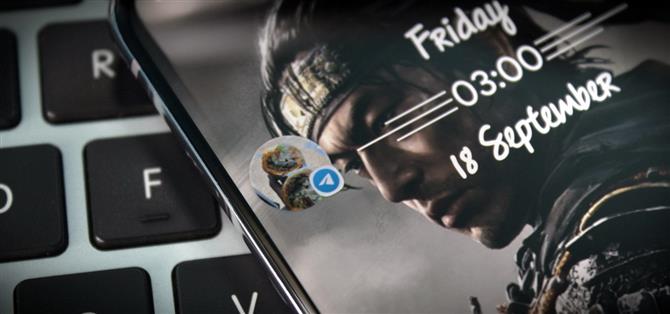Από την περιήγηση στα μέσα κοινωνικής δικτύωσης έως τη δημιουργία ταινιών, το smartphone σας μπορεί να τα κάνει όλα. Αλλά ακόμη και με όλη αυτή τη δύναμη, για πολλούς, χρησιμοποιείται κυρίως για την επικοινωνία με άλλους, ιδίως μέσω κειμένου. Στο One UI 3.0, η Samsung και η Google άλλαξαν δραστικά αυτή τη βασική λειτουργικότητα με μια νέα λειτουργία που ονομάζεται φυσαλίδες ειδοποιήσεων.
Τα Bubbles είναι βασικά ένας κλώνος των κεφαλών συνομιλίας του Facebook Messenger, εκτός από το ότι θα λειτουργούν με οποιαδήποτε εφαρμογή ανταλλαγής μηνυμάτων που προσθέτει υποστήριξη. Είναι επίσης παρόμοια με τη λειτουργία “Smart Pop-Up View” της Samsung, την οποία αντικαθιστούν από προεπιλογή. Αλλά δεν είναι τόσο απλοί όσο θα περίμενε κανείς, οπότε εδώ είναι ένας οδηγός για να ξεκινήσετε.
- Μην χάσετε: Όλες οι 70+ νέες δυνατότητες στην ενημέρωση One UI 3.0 της Samsung
Βήμα 1: Μετατρέψτε ένα νήμα συνομιλίας σε μια φούσκα ειδοποιήσεων
Όταν φτάσει ένα νέο μήνυμα, αναπτύξτε το είτε σύροντας προς τα κάτω στην ειδοποίηση είτε επιλέγοντας το κάτω βέλος στην επάνω δεξιά γωνία της ειδοποίησης.
Στη δεξιά πλευρά του μηνύματος υπάρχει ένα νέο εικονίδιο που δείχνει ένα βέλος μέσα σε ένα ορθογώνιο. Επιλέξτε αυτό για να μετατρέψετε αυτό το νήμα μηνυμάτων σε κυμαινόμενο συννεφάκι.


Βήμα 2: Ξεκινήστε τα μηνύματα μέσω της διεπαφής Bubble
Μόλις δημιουργηθεί ένα συννεφάκι, η εικόνα προφίλ είτε του ατόμου είτε της ομάδας θα εμφανίζεται ως εικονίδιο που επικαλύπτεται στην κορυφή των εφαρμογών σας. Θα δείτε επίσης το εικονίδιο της υπηρεσίας ανταλλαγής μηνυμάτων στην κάτω δεξιά γωνία της εικόνας. Εάν δεν έχουν εικόνα, θα εμφανιστεί το εικονίδιο της εφαρμογής ανταλλαγής μηνυμάτων.
Αυτό το συννεφάκι συνομιλίας μπορεί να μετακινηθεί σε οποιαδήποτε θέση κατά μήκος του αριστερού και του δεξιού άκρου της οθόνης. Όταν εμφανιστεί ένα νέο μήνυμα, το μήνυμα θα εμφανιστεί από το συννεφάκι για να το διαβάσετε. Θα εμφανιστεί επίσης στη σκιά ειδοποιήσεων επίσης.

Όταν επιλέγετε το συννεφάκι, δημιουργείται ένα μικρό παράθυρο που έχει περίπου το ίδιο πλάτος με την οθόνη σας. Περιέχει μια μικροσκοπική έκδοση του νήματος μηνυμάτων, όπως εμφανίζεται όταν ανοίγετε την εφαρμογή. Μπορείτε να κάνετε ό, τι μπορείτε να κάνετε σαν να ήταν η εφαρμογή σε πλήρη οθόνη. Ωστόσο, δεν μπορείτε να αφήσετε το νήμα από το συννεφάκι.
Για έξοδο από το νήμα, απλώς πατήστε ξανά στο συννεφάκι. Αυτό θα κλείσει το νήμα αλλά θα διατηρήσει την φυσαλίδα ενεργή. Για να απαλλαγείτε από το συννεφάκι, μπορείτε είτε να επιλέξετε το πίσω βέλος στο νήμα, είτε ενώ η διεπαφή συνομιλίας είναι κλειστή, σύρετε το συννεφάκι στο “X” στο κάτω μέρος της οθόνης.


Βήμα 3: Δημιουργήστε πολλαπλές φυσαλίδες για διαφορετικές συνομιλίες
Οι φυσαλίδες δεν περιορίζονται σε μία μόνο συνομιλία. Μπορείτε να δημιουργήσετε πολλές φυσαλίδες για νήματα συνομιλίας είτε στην ίδια εφαρμογή είτε σε διαφορετικές εφαρμογές – απλώς πατήστε το ίδιο εικονίδιο στην πλήρως αναπτυγμένη ειδοποίηση (όπως φαίνεται στο Βήμα 1).
Οι ανοιχτές φυσαλίδες θα εμφανίζονται στοιβαγμένες το ένα πάνω στο άλλο, με το πιο πρόσφατο μήνυμα στο μπροστινό μέρος. Αν πατήσετε αυτή τη στοίβα φυσαλίδων, θα εμφανιστεί το ίδιο αναδυόμενο παράθυρο, αλλά με πολλά εικονίδια – ένα για κάθε συνομιλία με φυσαλίδες. Επιλέξτε ένα συννεφάκι για μετάβαση σε αυτήν τη συνομιλία ή πατήστε το εικονίδιο της τρέχουσας συνομιλίας για να την κλείσετε.


Βήμα 4: Διαχείριση των φυσαλίδων σας
Ας υποθέσουμε ότι δεν θέλετε πλέον να εμφανίζεται ένα συγκεκριμένο νήμα ως φούσκα. Υπάρχουν μερικοί τρόποι για να το κάνετε αυτό. Πρώτον, μπορείτε να περιμένετε να εμφανιστεί ένα νέο μήνυμα από το νήμα και να επιλέξετε το εικονίδιο στη δεξιά πλευρά, το οποίο θα πρέπει τώρα να είναι ένα ορθογώνιο με βέλος βορειοδυτικά.

Ένας άλλος τρόπος για να ανοίξετε τις Ρυθμίσεις -> Ειδοποιήσεις -> Σύνθετες ρυθμίσεις -> Συνομιλίες. Επιλέξτε τη συνομιλία που θέλετε να αλλάξετε και απενεργοποιήστε το “Bubble this chat.” Αυτό το μενού ανοίγει επίσης μια σειρά από άλλες επιλογές, όπως η αλλαγή της κατάστασης ειδοποίησης νήματος, η εμφάνισή της ως αναδυόμενο παράθυρο και πολλά άλλα.
Διατηρήστε την σύνδεσή σας ασφαλή χωρίς μηνιαίο λογαριασμό. Λάβετε μια συνδρομή διάρκειας ζωής στο VPN Unlimited για όλες τις συσκευές σας με μια εφάπαξ αγορά από το νέο Android How Shop και παρακολουθήστε το Hulu ή το Netflix χωρίς τοπικούς περιορισμούς.
Αγορά τώρα (έκπτωση 80%)>